Jautājums
Problēma: kā novērst akumulatora izlādes problēmu pēc Windows 10 gadadienas atjaunināšanas?
Esmu instalējis Windows 10 gadadienas atjauninājumu, uzskatot, ka tas uzlabos mana klēpjdatora veiktspēju. Tomēr pirmā lieta, ko es pamanīju dienu pēc atjaunināšanas, ka akumulatora darbības laiks ir dramatiski samazinājies. Vai es esmu vienīgais, kas to pamanīja? Vai ir iespējams, ka tas notiek atjauninājuma dēļ?
Atrisināta atbilde
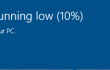
Lai gan Microsoft norādīja a
pagarināts akumulatora darbības laiks kā viena no labākajām Windows 10 jubilejas atjaunināšanas funkcijām, šķiet, ka tā nedarbojas visiem lietotājiem. Tūkstošiem cilvēku ar Windows saistītajos forumos apsūdz Microsoft nepatiesos apgalvojumos par pagarinātu akumulatora darbības laiku, jo tūlīt pēc veiksmīgas Anniversary instalēšanas atjaunina akumulatora darbības laiks krasi samazinājās. Pēc lietotāju domām, ja viņu ierīcēm izdevās noturēties 5 stundas vai pat vairāk, atjauninājums patērē tik daudz akumulatora enerģijas, ka ierīce darbojas tikai 2 stundas bez uzlādes.Lai gan Microsoft ir nodarbojas ar akumulatora iztukšošanas problēmām iepriekšējās Windows versijās un izlaistas ielāpus, šķiet, ka tas nedarbojas ar šo problēmu ar Windows Anniversary Atjaunināt. Tāpēc, ja esat pamanījuši nopietnu akumulatora darbības laika samazināšanās pēc jaunināšanas uz Windows 10 jubilejas atjauninājumu, mēģiniet šo problēmu novērst pašam, jo neviens nezina, vai Microsoft to kādu dienu novērsīs.
Kā labot sliktu akumulatora darbības laiku pēc jaunināšanas uz Windows 10 jubilejas atjauninājumu?
Lai labotu bojātu sistēmu, jums ir jāiegādājas licencēta versija Reimage Reimage.
Kā sākumpunkts, jums vajadzētu pārbaudiet akumulatora taupīšanas iestatījumus. Šim nolūkam dodieties uz Iestatījumi -> Sistēma -> Akumulators. Pārbaudiet, vai visi iestatījumi ir tādi, kādi tie bija pirms gadadienas atjauninājuma. Ja kaut kas ir mainīts, atiestatiet iestatījumus un pārbaudiet, vai mīkla joprojām iztukšojas. Ja gadadienas atjauninājums neko nedarīja akumulatora iestatījumiem, izmēģiniet kādu no tālāk norādītajiem labojumiem.
Labot 1. Pārbaudiet barošanas plānu
Windows 10 gadadienas atjauninājums var būt ietekmēts arī jūsu enerģijas plāna iestatījumiem. Tāpēc pārbaudiet to un arī atiestatiet. Lai to izdarītu, veiciet šādas darbības:
- Klikšķis Meklēt, tips jaudas plānsun atlasiet Izvēlieties jaudas plānu.
- Pārbaudiet visus iestatījumus un pārbaudiet, vai tie ir tādi paši kā pirms gadadienas atjauninājuma. Ja jūsu enerģijas plāns ir mainīts vai jums tāda iepriekš nebija, mēs ļoti iesakām to izveidot, jo enerģijas plāns palīdz pagarināt akumulatora darbības laiku.
Labot 2. Atjauniniet draiverus
- Nospiediet Win atslēga un tips Ierīču pārvaldnieks.
- Noklikšķiniet uz Ierīču pārvaldnieks un jums vajadzētu būt pakļautam to ierīču sarakstam, kas darbojas jūsu operētājsistēmā.
- Pārbaudiet, vai draiveri ir atzīmēti ar dzeltenu izsaukuma zīmi. Ja tādi ir, ar peles labo pogu noklikšķiniet uz katra no tiem un atlasiet Īpašības.
- Kad tiek parādīta nolaižamā izvēlne, dodieties uz Šoferi un atlasiet Atjaunināt draiverus.
- Visbeidzot, restartējiet sistēmu.
Labot 3. Atspējojiet programmas, kas iztukšo akumulatoru
Programmas, kas tika instalētas jūsu datorā kopā ar Windows 10 jubilejas atjauninājumu, var būt iemesls, kāpēc akumulators izlādējas daudz ātrāk. Tāpēc jums vajadzētu pārbaudīt, kuras lietotnes patērē visvairāk enerģijas, un tās atspējot. Lai to pārbaudītu, jums jāiet uz Iestatījumi -> Sistēma -> Akumulators -> Akumulatora lietojums lietotnē. Līdz šim Google Chrome ir atzīts par lielāko akumulatora patērētāju. Ja neatrodat, ka nekas, izņemot šo tīmekļa pārlūkprogrammu, “ēd” jūsu akumulatoru, pārslēdzieties uz citu tīmekļa pārlūkprogrammu. Ja neviens no iepriekš minētajiem labojumiem nepalīdzēja novērst akumulatora izlādes problēmu operētājsistēmā Windows 10, mūsu ieteikums būtu atgriezties pie iepriekšējās versijas, kas nozīmē, ka savā ierīcē nevajadzētu izmantot Anniversary Update ierīci.
Labot 4. Atsaukt Windows 10 gadadienas atjauninājumu
- Atvērt Iestatījumu lietotne.
- Dodieties uz Atjaunināšana un drošība -> Windows atjaunināšana.
- Izvēlieties Pielāgota opcija un pēc tam noklikšķiniet Skatiet savu atjauninājumu vēsturi.
- Pēc tam atlasiet Atinstalējiet atjauninājumus.
Automātiski izlabojiet kļūdas
ugetfix.com komanda cenšas darīt visu iespējamo, lai palīdzētu lietotājiem atrast labākos risinājumus kļūdu novēršanai. Ja nevēlaties cīnīties ar manuālām remonta metodēm, lūdzu, izmantojiet automātisko programmatūru. Visus ieteiktos produktus ir pārbaudījuši un apstiprinājuši mūsu profesionāļi. Tālāk ir norādīti rīki, kurus varat izmantot kļūdas labošanai.
Piedāvājums
dari to tagad!
Lejupielādēt FixLaime
Garantija
dari to tagad!
Lejupielādēt FixLaime
Garantija
Ja jums neizdevās novērst kļūdu, izmantojot Reimage, sazinieties ar mūsu atbalsta komandu, lai saņemtu palīdzību. Lūdzu, dariet mums zināmu visu informāciju, kas, jūsuprāt, mums būtu jāzina par jūsu problēmu.
Šajā patentētajā labošanas procesā tiek izmantota 25 miljonu komponentu datubāze, kas var aizstāt jebkuru bojātu vai trūkstošu failu lietotāja datorā.
Lai labotu bojātu sistēmu, jums ir jāiegādājas licencēta versija Reimage ļaunprātīgas programmatūras noņemšanas rīks.

Piekļūstiet ģeogrāfiski ierobežotam video saturam, izmantojot VPN
Privāta piekļuve internetam ir VPN, kas var novērst jūsu interneta pakalpojumu sniedzēju valdība, un trešās puses no jūsu tiešsaistes izsekošanas un ļauj jums palikt pilnīgi anonīmam. Programmatūra nodrošina īpašus serverus straumēšanai un straumēšanai, nodrošinot optimālu veiktspēju un nepalēninot darbību. Varat arī apiet ģeogrāfiskos ierobežojumus un skatīt tādus pakalpojumus kā Netflix, BBC, Disney+ un citus populārus straumēšanas pakalpojumus bez ierobežojumiem neatkarīgi no jūsu atrašanās vietas.
Nemaksājiet izspiedējvīrusu autoriem — izmantojiet alternatīvas datu atkopšanas iespējas
Ļaunprātīgas programmatūras uzbrukumi, jo īpaši izspiedējprogrammatūra, neapšaubāmi rada vislielāko apdraudējumu jūsu attēliem, videoklipiem, darba vai skolas failiem. Tā kā kibernoziedznieki datu bloķēšanai izmanto spēcīgu šifrēšanas algoritmu, to vairs nevar izmantot, kamēr nav samaksāta izpirkuma maksa bitkoinā. Tā vietā, lai maksātu hakeriem, vispirms jāmēģina izmantot alternatīvu atveseļošanās metodes, kas varētu palīdzēt atgūt vismaz daļu zaudēto datu. Pretējā gadījumā jūs varat arī zaudēt savu naudu kopā ar failiem. Viens no labākajiem rīkiem, kas varētu atjaunot vismaz dažus šifrētos failus - Data Recovery Pro.